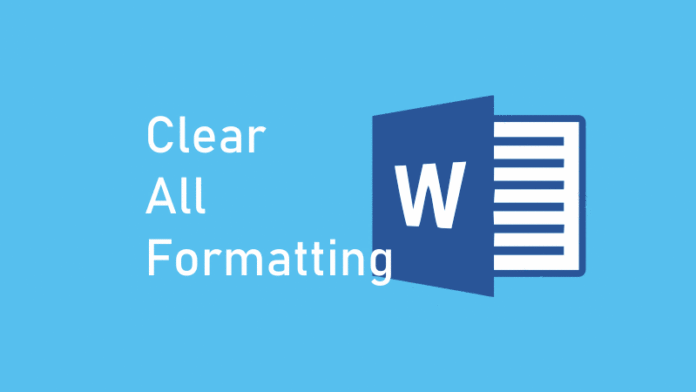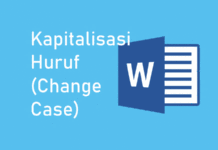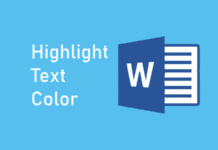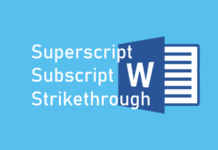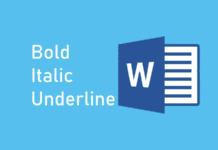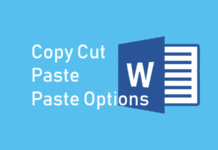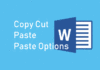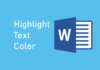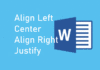A. Pengertian Perintah Clear All Formatting di Microsoft Word
Clear All Formatting adalah salah satu perintah pemformatan tingkat teks di Microsoft Word yang berfungsi untuk menghapus semua pemformatan teks terpilih ke pemformatan standar. Format standar disesuaikan konfigurasi standar Microsoft Word dan dapat diatur oleh pengguna. Secara umum pemformatan standar teks Microsoft Word menggunakan jenis font "Calibri (Body)" dengan ukuran font 10pt, paragraph rata kiri, dan format lainnya dihilangkan.
Perintah Clear All Formatting berada pada ribbon "Home" tepatnya berada pada grup perintah "Font". Berikut ilustrasi perintah Clear All Formatting di Microsoft Word.
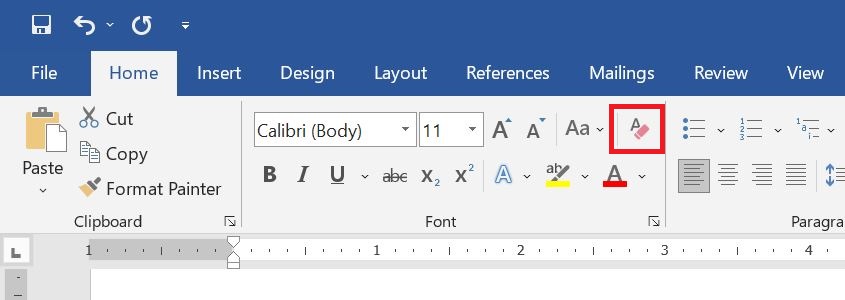
B. Cara Menghapus Format Tulisan di Microsoft Word
Berikut contoh cara penggunaan perintah Clear All Formatting terhadap suatu teks untuk menghapus pemformatan yang telah diberikan sebelumnya.
Langkah-langkah menghapus semua pemformatan teks di Microsoft Word.
-
Sorot teks yang akan dihapus semua pemformatannya
-
Klik perintah "Clear All Formatting" pada ribbon "Home" di grup perintah "Font"
-
Semua pemformatan teks yang disorot telah dihapus
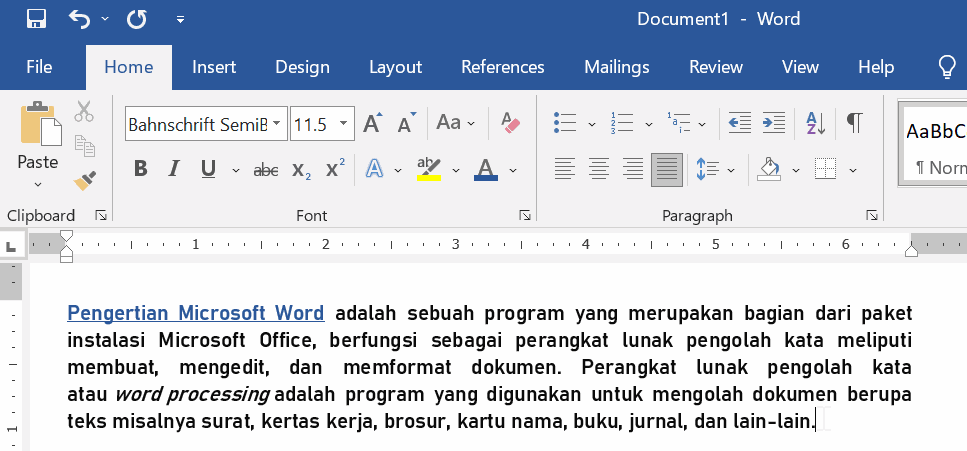
C. Shortcut Keyboard Perintah Clear All Formatting di Microsoft Word
Cara menghapus pemformatan teks di Microsoft Word juga dapat menggunakan shortcut keyboard dengan menekan secara urut (dilepas) Alt, H, E.
D. Cara Mengembalikan Format Teks
Untuk mengembalikan pemformatan teks yang telah dihapus pemformatannya dengan perintah Clear All Formatting dapat menggunakan perintah "Redo" atau shortcut keyboard Ctrl+Z.
Tutorial lainnya: Daftar Isi Belajar Word
Sekian artikel "Clear All Formatting | Cara Menghapus Format Tulisan di Word". Nantikan artikel menarik lainnya dan mohon kesediaannya untuk share dan juga menyukai halaman Advernesia. Terima kasih …